Specialiųjų simbolių įterpimas į Word 2010
Kartais gali prireikti įterpti neįprastą simbolį į Word 2010 dokumentą. Perskaitykite, kaip lengvai tai padaryti su mūsų patarimais ir simbolių sąrašu.
Vienas iš būdų, kaip galite naudoti parinkčių mygtukus „Excel“ informacijos suvestinėse ir ataskaitose, yra pateikti vieną diagramą su skirtingais duomenimis, atsižvelgiant į pasirinktą parinktį. Šis paveikslas iliustruoja to pavyzdį. Kai pasirenkama kiekviena kategorija, viena diagrama atnaujinama, kad būtų rodomi to pasirinkimo duomenys.
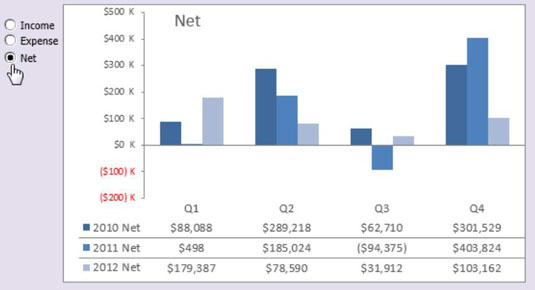
Dabar galite sukurti tris atskiras diagramas ir visas jas rodyti prietaisų skydelyje vienu metu. Tačiau naudojant parinkčių mygtukus kaip alternatyvą išsaugomas vertingas nekilnojamasis turtas, nes nereikia rodyti trijų atskirų diagramų. Be to, daug lengviau pašalinti triktis, formatuoti ir prižiūrėti vieną diagramą nei tris.
Norėdami sukurti šį pavyzdį, pradėkite nuo trijų neapdorotų duomenų rinkinių (kaip parodyta toliau pateiktame paveikslėlyje), kuriuose yra trys duomenų kategorijos; Pajamos, išlaidos ir grynasis. Šalia neapdorotų duomenų rezervuokite langelį, kuriame parinkčių mygtukai išveda savo vertes (šiame pavyzdyje A8 langelis). Šiame langelyje yra pasirinktos parinkties ID: 1, 2 arba 3.
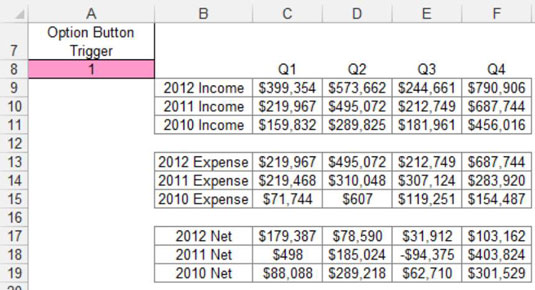
Tada sukuriate analizės sluoksnį (statavimo lentelę), kurį sudaro visos formulės, kaip parodyta toliau pateiktame paveikslėlyje. Diagrama nuskaitoma iš šios sustojimo lentelės, todėl galite valdyti, ką diagrama mato. Pirmajame sustojimo lentelės langelyje yra ši formulė:
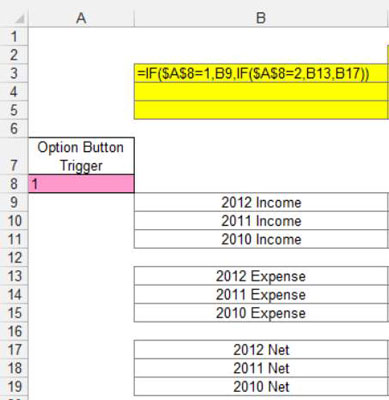
=JEI($A$8=1,B9,IF($A$8=2,B13,B17))
Ši formulė nurodo „Excel“ patikrinti langelio A8 reikšmę (ląstelė, kurioje parinkčių mygtukai išveda savo vertes). Jei langelio A8 reikšmė yra 1, o tai reiškia parinkties Pajamos reikšmę, formulė grąžina reikšmę duomenų rinkinyje Pajamos (ląstelė B9).
Jei langelio A8 reikšmė yra 2, o tai reiškia parinkties Išlaidos reikšmę, formulė grąžina vertę duomenų rinkinyje Išlaidos (ląstelė B13). Jei langelio A8 reikšmė nėra 1 arba 2, grąžinama langelio B17 reikšmė.
Atkreipkite dėmesį, kad formulėje, parodytoje ankstesniame paveikslėlyje, naudojamos absoliučios nuorodos su langeliu A8. Tai reiškia, kad nuoroda į langelį A8 formulėje yra su $ ženklais ($ A $ 8). Taip užtikrinama, kad langelių nuorodos formulėse nepasikeistų, kai jos nukopijuojamos žemyn ir skersai.
Norėdami patikrinti, ar formulė veikia gerai, galite rankiniu būdu pakeisti langelio A8 reikšmę nuo 1 iki 3. Kai formulė veikia, tiesiog nukopijuokite formulę skersai ir žemyn, kad užpildytumėte likusią sustojimo lentelės dalį.
Kai bus sukurta sąranka, belieka sukurti diagramą naudojant sustojimo lentelę. Vėlgi, du pagrindiniai šio tipo sąrankos pranašumai yra tai, kad galite atlikti bet kokius vienos diagramos formatavimo pakeitimus ir nesunku pridėti kitą duomenų rinkinį pridedant kitą parinkties mygtuką ir galite lengvai redaguoti savo formules.
Kartais gali prireikti įterpti neįprastą simbolį į Word 2010 dokumentą. Perskaitykite, kaip lengvai tai padaryti su mūsų patarimais ir simbolių sąrašu.
„Excel 2010“ naudoja septynias logines funkcijas – IR, FALSE, IF, IFERROR, NOT, OR ir TRUE. Sužinokite, kaip naudoti šias funkcijas efektyviai.
Sužinokite, kaip paslėpti ir atskleisti stulpelius bei eilutes programoje „Excel 2016“. Šis patarimas padės sutaupyti laiko ir organizuoti savo darbalapius.
Išsamus vadovas, kaip apskaičiuoti slankiuosius vidurkius „Excel“ programoje, skirtas duomenų analizei ir orų prognozėms.
Sužinokite, kaip efektyviai nukopijuoti formules Excel 2016 programoje naudojant automatinio pildymo funkciją, kad pagreitintumėte darbo eigą.
Galite pabrėžti pasirinktus langelius „Excel 2010“ darbalapyje pakeisdami užpildymo spalvą arba pritaikydami ląstelėms šabloną ar gradiento efektą.
Dirbdami su laiko kortelėmis ir planuodami programą „Excel“, dažnai pravartu lengvai nustatyti bet kokias datas, kurios patenka į savaitgalius. Šiame straipsnyje pateikiami žingsniai, kaip naudoti sąlyginį formatavimą.
Sužinokite, kaip sukurti diagramas „Word“, „Excel“ ir „PowerPoint“ programose „Office 365“. Daugiau informacijos rasite LuckyTemplates.com.
„Excel“ suvestinės lentelės leidžia kurti <strong>pasirinktinius skaičiavimus</strong>, įtraukiant daug pusiau standartinių skaičiavimų. Šiame straipsnyje pateiksiu detalius nurodymus, kaip efektyviai naudoti šią funkciją.
Nesvarbu, ar dievinate, ar nekenčiate Word gebėjimo išjuokti jūsų kalbos gebėjimus, jūs turite galutinį sprendimą. Yra daug nustatymų ir parinkčių, leidžiančių valdyti „Word“ rašybos ir gramatikos tikrinimo įrankius.





